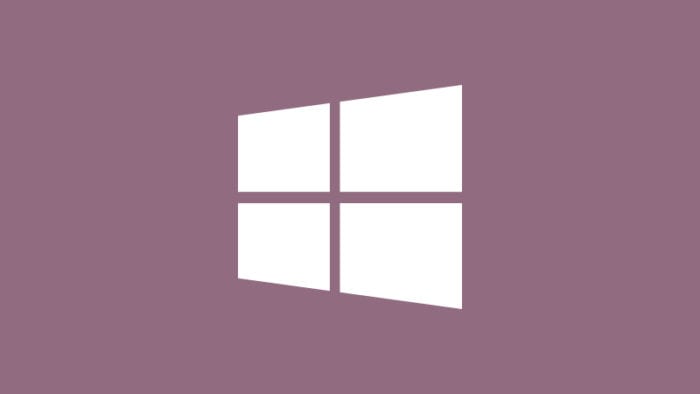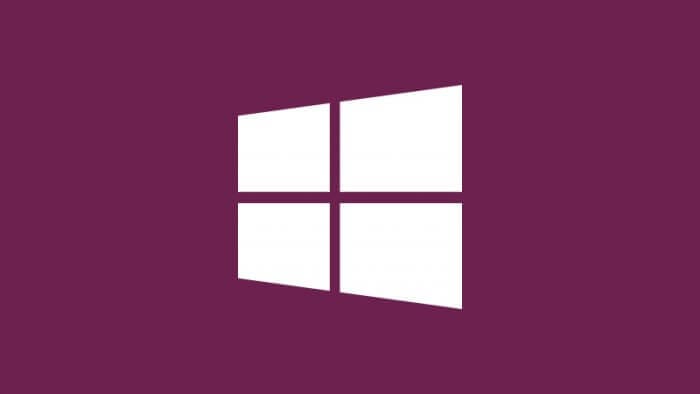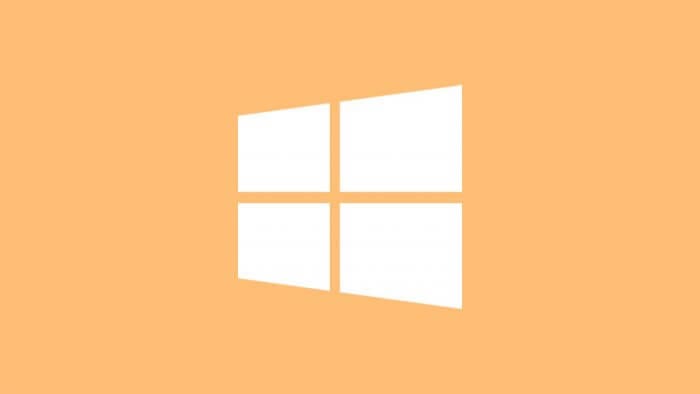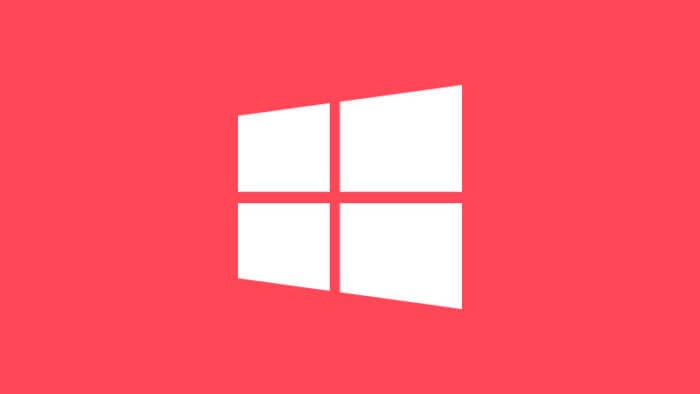Meski terdengar sederhana, sebagian pengguna komputer tampak agak kebingungan ketika ditanya varian Windows apa yang terinstal pada perangkat mereka.
Entah itu Windows 10, Windows 7, atau Windows XP, masing-masing menawarkan tampilan dan fitur yang berbeda sehingga secara langsung mempengaruhi cara penggunaan serta apa saja yang dapat kamu lakukan dengan sistem operasi tersebut.
Untungnya, mengetahui varian Windows tidaklah sulit. Cukup lihat ikon Start maka kamu dapat menyimpulkan Windows yang digunakan. Selengkapnya, lihat daftar berikut.
Windows 11
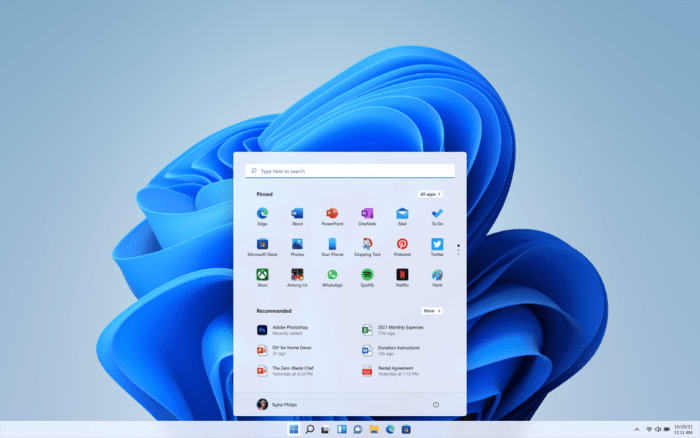
Ikon Start pada Windows 11 secara default berada di area tengah taskbar. Ikon tersebut berwarna biru dengan bentuk persegi sama rata. Ketika dibuka, menu Start menampilkan kolom pencarian, daftar program, serta rekomendasi aplikasi atau dokumen.
Windows 10
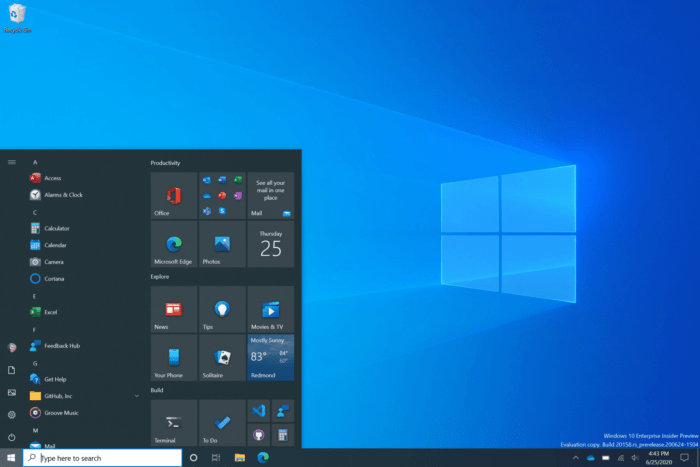
Berada di pojok kiri bawah, tombol Start di Windows 10 tampak menyamping dan berubah menjadi warna biru ketika kursor mouse diletakan di atasnya. Menu Start mengedepankan gaya minimalis dengan gaya flat colors, namun bisa juga agak transparan tergantung dari preferensi pengguna.
Windows 8.1
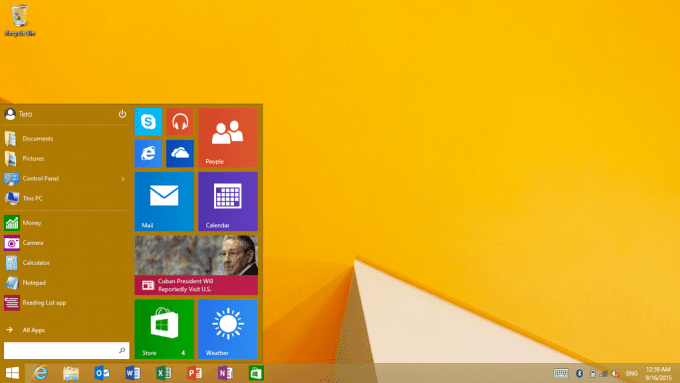
Merupakan versi update dari Windows 8 yang kini menyertakan tombol Start di habitat aslinya. Gaya visual yang diadopsi mirip seperti Windows 10, namun ketika dibuka, menu yang tampil antara Start Screen atau Start Menu — keduanya tergantung dari pengaturan pengguna.
Windows 8
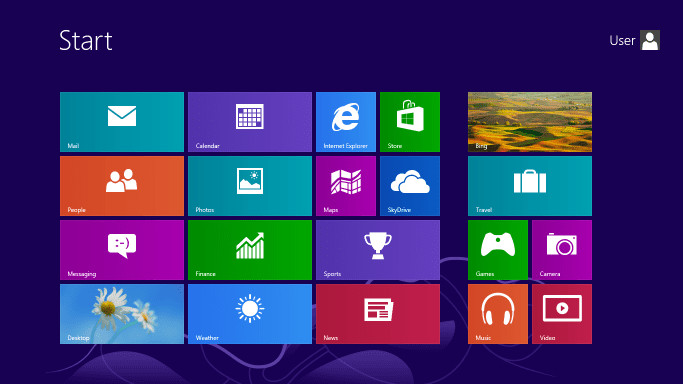
Windows 8 adalah satu-satunya sistem operasi Microsoft dimana tombol Start absen dari hadapan pengguna. Namun ketika kamu menekan tombol ‘Window’ di keyboard, ia akan membawamu ke Start Screen — gaya baru dari Start Menu yang tampaknya kurang populer di kalangan pengguna.
Windows 7
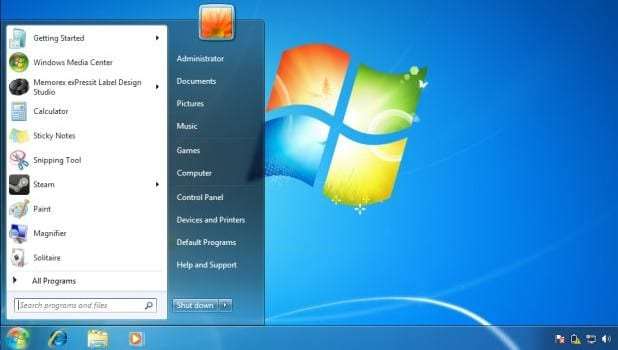
Sistem operasi yang cukup sukses membawa tema visual bernama Aero Glass. Tombol Start memperlihatkan logo lama Windows dengan warna-warna ceria yang akan bercahaya ketika diklik. Masuk ke menu, tampak beberapa program terinstal dan menu lainnya untuk mengakses fitur sistem dengan instan.
Windows Vista
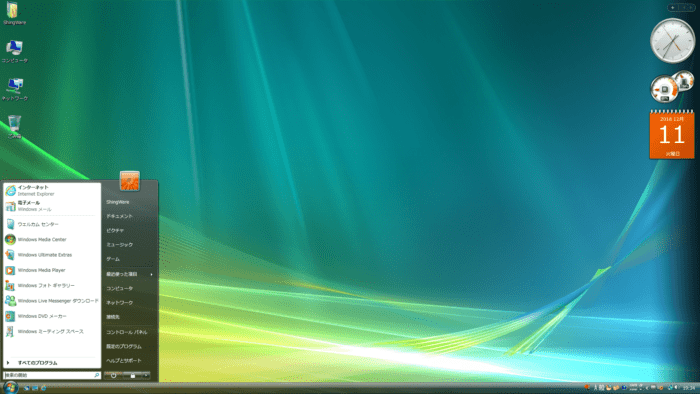
Relatif jarang digunakan karena disebut-sebut sebagai sistem operasi gagal, namun merupakan akar dari Windows 7. Windows Vista juga menggunakan tema kaca transparan dengan posisi menu yang kurang lebih sama seperti Windows 7. Bedanya, Windows Vista cenderung didominasi warna gelap ketimbang biru cerah.
Windows XP
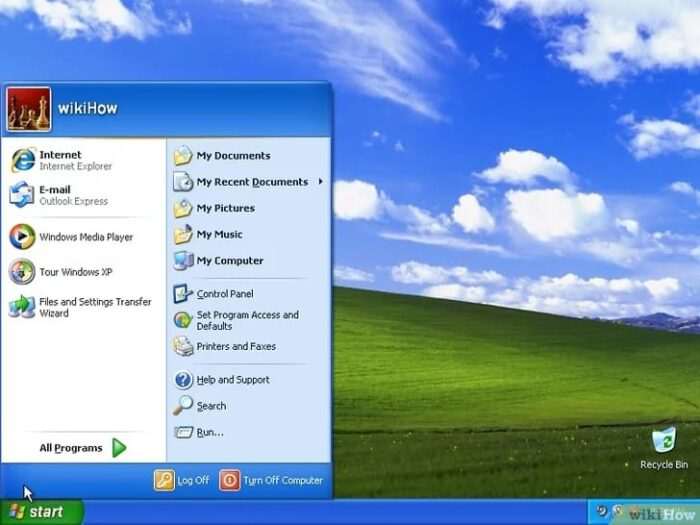
Sistem operasi legendaris ini memiliki tombol Start yang terpampang jelas bersama dengan logo Windows di sampingnya. Tema utamanya didominasi oleh warna biru dengan sedikit paduan hijau. Menu Start biasanya menampilkan beberapa program bawaan dan berbagai fungsi dasar komputer.
Windows 98
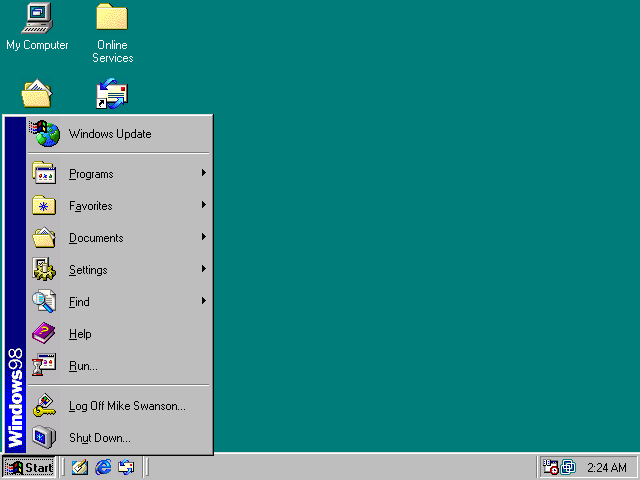
Belakangan ini lebih sering dipakai sebagai eksperimen ketimbang sistem operasi untuk pekerjaan sehari-hari. Windows 98 tampak kusam dengan warna abu-abu di hampir semua elemennya. Tombol Start-nya pun tidak banyak menampilkan fitur mengingat keterbatasan kemampuan perangkat keras di era itu.
Windows 98 sengaja saya masukkan ke dalam daftar ini untuk menghindari kebingungan dengan sistem operasi lain. Contohnya, Windows 7 memiliki tema bawaan yang ketika diaktifkan membuatnya mirip dengan Windows 98. Untuk memastikan, buka menu Start dan lihat menu apa saja yang ditampilkan.
Itulah cara sederhana untuk mengetahui Windows yang terinstal pada PC atau laptop kamu; cukup lihat menu Start-nya saja.
Apabila komputer kamu menggunakan varian Windows yang cukup tua, pertimbangkan untuk upgrade ke sistem operasi yang lebih baru untuk mendapatkan dukungan keamanan, update berkala, dan kompatibilitas dengan lebih banyak software.